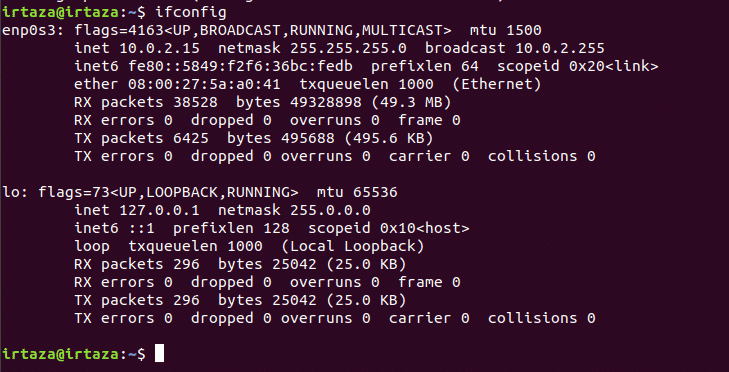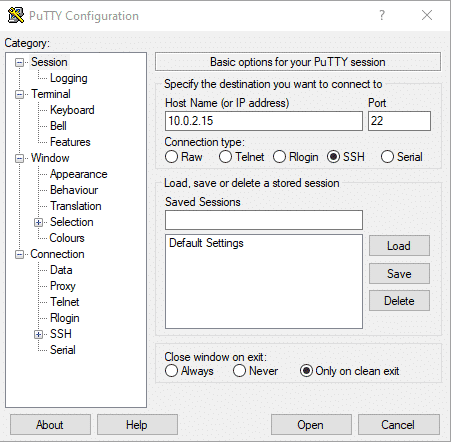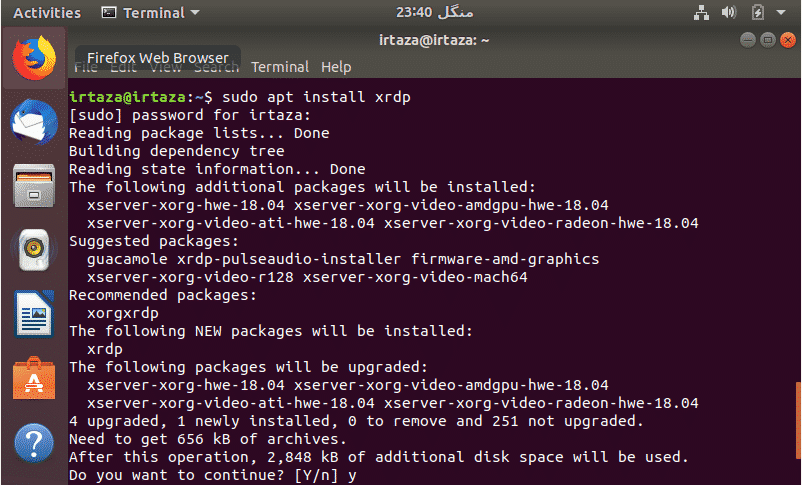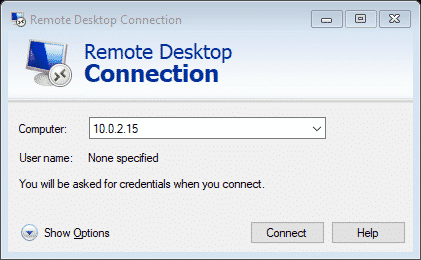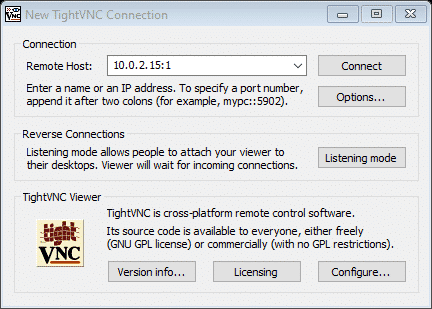விண்டோஸிலிருந்து லினக்ஸுக்கு ரிமோட் இணைப்பை ஏன் நிறுவ வேண்டும்?
நீங்கள் ஒரு தொழிலை நடத்துகிறீர்கள் என்று வைத்துக்கொள்வோம், மேலும் நீங்கள் குழு உறுப்பினர்களுடன் சுமார் 10 நிமிடங்களில் சந்திப்பு நடத்துகிறீர்கள். திடீரென்று, உங்கள் விளக்கக்காட்சி கோப்பு உங்கள் வீட்டு அமைப்பில் உள்ளது என்பதை நீங்கள் நினைவில் கொள்கிறீர்கள்; தொலைநிலை அணுகல் சாத்தியமான நாள் சேமிக்க முடியும்.
அல்லது நீங்கள் ஒரு இடத்தில் ஒரு விண்டோஸ் சிஸ்டத்தையும் மற்றொரு அறையில் உங்கள் லினக்ஸ் சிஸ்டத்தையும் இயக்குகிறீர்கள், மேலும் உங்கள் லினக்ஸில் சில கட்டளைகளை இயக்க விரும்புகிறீர்கள் அல்லது உங்கள் லினக்ஸிலிருந்து சில கோப்புகளை மீட்டெடுக்க விரும்புகிறீர்கள், மேலும் உங்கள் லினக்ஸ் அணுக முடியாதது அல்லது நீங்கள் மிகவும் சோம்பேறியாக இருக்கிறீர்கள். எந்த வழியிலும், எல்லா சந்தர்ப்பங்களிலும், தொலைநிலை அணுகல் மிகுந்த வசதியை அளிக்கிறது மற்றும் அதிக நேரத்தை மிச்சப்படுத்துகிறது.
லினக்ஸ் உபுண்டு:
இப்போது அனைத்து பிரபலமான லினக்ஸ் விநியோகங்களிலும், உபுண்டு மிகவும் பிரபலமான ஒன்றாகும். மற்ற லினக்ஸ் விநியோகங்கள் அனைத்தும் உபுண்டுவில் வெறும் 35% மட்டுமே (கூகுள் தேடல் போக்குகள்). லினக்ஸைத் தேடும்போது, 161 மில்லியன் முடிவுகள் தோன்றுகின்றன, அதே நேரத்தில் அடுத்த மிகவும் பிரபலமான லினக்ஸ் விநியோகங்கள் அதாவது, டெபியன் லினக்ஸ், வெறும் 65.9 மில்லியன் தேடல் முடிவுகளைக் கொண்டுள்ளது, எனவே மேலே உள்ள புள்ளிவிவரங்களை மனதில் வைத்து, நான் இந்த டுடோரியலுக்கு உபுண்டுவைப் பயன்படுத்துகிறேன். இணைப்பை நிறுவ, உபுண்டு இயந்திரத்தை உடல் ரீதியாக அணுக வேண்டும். ஆனால் கவலைப்பட வேண்டாம், இது ஒரு முறை மட்டுமே.
விண்டோஸிலிருந்து உங்கள் லினக்ஸை தொலைவிலிருந்து அணுக பல வழிகள் உள்ளன. விண்டோஸிலிருந்து ரிமோட் கண்ட்ரோல் லினக்ஸ் சிஸ்டங்களை நீங்கள் அணுகக்கூடிய மூன்று வழிகளை இங்கே பகிர்கிறேன்.
- SSH
- RDP இணைப்பு
- VNC இணைப்பு
ஐபி முகவரியைக் கண்டறியவும்:
நீங்கள் எந்த முறையைப் பயன்படுத்தினாலும், உங்கள் கணினியின் ஐபி முகவரியைக் கண்டுபிடிப்பது கிட்டத்தட்ட ஒவ்வொரு விஷயத்திலும் தேவைப்படுகிறது. உங்கள் லினக்ஸ் அமைப்பின் ஐபியைக் கண்டறிய பின்வரும் வழி எளிதானது.
உங்கள் லினக்ஸ் இயந்திரத்தில் உள்ள முனையத்திற்குச் சென்று பின்வரும் கட்டளையைத் தட்டச்சு செய்க:
$சூடோபொருத்தமானநிறுவுநிகர கருவிகள்
இப்போது பின்வரும் கட்டளையை உள்ளிடவும்:
$Ifconfigமேலே உள்ள கட்டளையை எழுதிய பிறகு, உங்கள் முனைய சாளரம் இப்படி இருக்கும்
முதல் பிரிவில் ஐனெட்டுக்கு அடுத்து உங்கள் ஐபி முகவரியைக் காண்பீர்கள். இந்த வழக்கில், மேலே உள்ள ஸ்கிரீன்ஷாட்டிலிருந்து நீங்கள் பார்க்க முடியும் என, ஐபி முகவரி 10.0.2.15
மேலே குறிப்பிட்டுள்ள முறை உங்களுக்கு வேலை செய்யவில்லை என்றால், நீங்கள் பின்வரும் வழிகளை முயற்சி செய்யலாம்:
முனையத்தில், பின்வரும் கட்டளையை எழுதவும். நினைவில் கொள்ளுங்கள், இது உபுண்டு போன்ற சில லினக்ஸ் பதிப்புகளுக்கு வேலை செய்கிறது.
$புரவலன் பெயர்-நான்முறை 1: SSH (பாதுகாப்பான ஷெல்) பயன்படுத்தி தொலை அணுகல்
இந்த முறைக்கு, நீங்கள் நிறுவ வேண்டும் புட்டி மென்பொருள், பயன்படுத்துவதை விட சிறந்தது விண்டோஸ் இயல்புநிலை SSH செயல்பாடு . உங்கள் லினக்ஸுக்கும் உங்கள் விண்டோஸ் டெஸ்க்டாப்பிற்கும் இடையில் ஒரு SSH இணைப்பை PuTTY நிறுவுகிறது, இது லினக்ஸ் முனையத்திற்கு அணுகலை வழங்குகிறது.
புட்டி மென்பொருளை நிறுவிய பின் உங்கள் லினக்ஸ் அமைப்பின் பெயரை எழுதவும் அல்லது ஹோஸ்ட் பெயர் (அல்லது ஐபி முகவரி) லேபிளின் கீழ் ஐபி முகவரி. இணைப்பு இல்லையென்றால் SSH க்கு இணைப்பை அமைப்பதை உறுதி செய்யவும். இப்போது திற என்பதைக் கிளிக் செய்யவும். மற்றும் voila, நீங்கள் இப்போது லினக்ஸ் கட்டளை வரியை அணுகலாம்.
குறிப்பு: இது உங்களுக்கு மட்டுமே முனையத்திற்கான அணுகலை வழங்கும், அதாவது, சுட்டி கட்டுப்பாடு இருக்காது. இன்னும், டெர்மினல் கட்டளைகளைப் பயன்படுத்தி மென்பொருளை நிறுவ இது பயனுள்ளதாக இருக்கும்
முறை 2: RDP ஐப் பயன்படுத்துதல் (ரிமோட் டெஸ்க்டாப் நெறிமுறை)
RDP இதுவரை எளிதான வழி. RDP கருவி ஏற்கனவே விண்டோஸில் நிறுவப்பட்டுள்ளது. எனவே விண்டோஸ் சிஸ்டத்திற்கு எந்த வேலையும் தேவையில்லை (மென்பொருள் வாரியாக). எனினும், இது உங்கள் லினக்ஸ் கணினியில் இல்லை. உங்கள் லினக்ஸ் கணினியில், நீங்கள் XRDP கருவியை நிறுவ வேண்டும். இதற்காக முனையத்தை (Ctrl+ Alt+ T) திறந்து பின்வரும் கட்டளையை தட்டச்சு செய்யவும்
$சூடோபொருத்தமானநிறுவுxrdpY ஐ அழுத்தவும் மற்றும் Enter ஐ அழுத்தவும். பின்னர் அது தொடர்ந்து நிறுவப்படும்.
தொடர்ந்து
$சூடோsystemctlஇயக்குxrdpமுதல் கட்டளை XRDP கருவியை நிறுவும். இரண்டாவது கட்டளை தொடக்க விருப்பத்தை தானாக செயல்படுத்த அனுமதிக்கும். வேறு வார்த்தைகளில் கூறுவதானால், லினக்ஸ் துவங்கும் போது xrdp கருவி தானாகவே தொடங்கும். இந்த செயல்முறை முடிந்த பிறகு. உங்கள் விண்டோஸ் சிஸ்டம் சென்று தேடல் பட்டியில் RDP என டைப் செய்யவும். ரிமோட் டெஸ்க்டாப் ஆப் மீது கிளிக் செய்யவும்.
கணினி லேபிளுக்கு அருகில் உள்ள உங்கள் லினக்ஸ் அமைப்பின் ஐபி முகவரியைத் தட்டச்சு செய்து இணை என்பதைக் கிளிக் செய்யவும்
உங்கள் லினக்ஸ் அமைப்பின் பயனர்பெயர் மற்றும் கடவுச்சொல்லை உள்ளிடவும்.
பழுது நீக்கும்: ரிடிபி மூலம் இணைப்பது ரிமோட் இணைப்பிற்கான எளிதான முறையாக இருந்தாலும், உபுண்டுவோடு இணைக்கும் போது சில பிரச்சனைகள் ஏற்படுகின்றன. உபுண்டு 18.4 எல்டிஎஸ் வெளியீட்டிற்குப் பிறகு இது நடக்கத் தொடங்கியது. பயனர் உள்நுழையும்போது அதை தொலைவிலிருந்து அணுகும்போது லினக்ஸுக்கு அது பிடிக்காது. எனவே உங்கள் லினக்ஸிலிருந்து வெளியேறிய பிறகு RDP ஐ முயற்சிப்பது ஒரு எளிய தீர்வு
முறை 3: மெய்நிகர் நெட்வொர்க் இணைப்பு (VNC) பயன்படுத்தி இணைப்பை அமைத்தல்
நீங்கள் VNC ஐப் பயன்படுத்தி இணைக்கலாம். மேலே குறிப்பிட்டுள்ளபடி, SSH முனையத்திற்கான அணுகலை வழங்குகிறது (சுட்டி கட்டுப்பாடு இல்லை). VNC லினக்ஸ் டெஸ்க்டாப்பிற்கான அணுகலை வழங்குகிறது (முழு சுட்டி கட்டுப்பாடு). இருப்பினும், இந்த முறையைப் பயன்படுத்தி இணைப்பதற்கு சில முன்நிபந்தனைகள் உள்ளன, அதாவது, நீங்கள் சில VNC மென்பொருளை நிறுவ வேண்டும்.
உங்கள் லினக்ஸ் சிஸ்டத்திற்கு சென்று பின்வரும் கட்டளையை தட்டச்சு செய்து, அது புதுப்பித்த நிலையில் உள்ளதா என்பதை உறுதிப்படுத்தவும்
$சூடோபொருத்தமான மேம்படுத்தல்இப்போது பின்வரும் கட்டளையை உள்ளிடவும்
$சூடோபொருத்தமானநிறுவுஇறுக்கமான vncserverஇப்போது அதை இயக்கவும்
$சூடோஇறுக்கமான சேவையகம்இப்போது உங்கள் இணைப்பிற்கான கடவுச்சொல்லை உருவாக்கவும். உங்களுக்கு டெஸ்க்டாப் எண் வழங்கப்படும், பெரும்பாலும் 1. இந்த எண்ணை நினைவில் கொள்ளுங்கள்.
இதற்குப் பிறகு, நிறுவவும் VNC வாடிக்கையாளர் ஜன்னல்களில். இந்த TightVNC கருவிகள் மூட்டைகளில் நிறுவப்பட்டுள்ளன, எனவே நிறுவப்பட்டவுடன், விண்டோஸ் தேடல் பட்டியில் சென்று TightVNC பார்வையாளரைத் தேடுங்கள். பயன்பாட்டைத் துவக்கி லினக்ஸ் சாதனத்தின் ஐபி முகவரியை உள்ளிடவும்.
மேலே உள்ள ஸ்கிரீன்ஷாட்டில் காட்டப்பட்டுள்ளபடி இப்போது உங்கள் லினக்ஸ் சிஸ்டத்தின் ஐபியை டெஸ்க்டாப் எண்ணை உள்ளிடவும்.
முடிவுரை:
இப்போது இந்த முறைகள் உங்களுக்குத் தெரியும், உங்கள் பயன்பாட்டிற்கு எந்த வழி சிறந்தது என்பதை நீங்கள் தெரிந்து கொள்ள வேண்டும்.
- RDP திறந்த மூலமான xrdp ஐப் பயன்படுத்துகிறது
- டெர்மினலை தொலைநிலை அணுகலுக்கு SSH பயன்படுத்தலாம்
- RDP க்கு பதிலாக VNC ஐப் பயன்படுத்தலாம், ஆனால் இது கொஞ்சம் குறைவான பாதுகாப்பு
மற்ற இரண்டு முறைகளுக்கான நிறுவலை மிகவும் எளிதாக்குவதால் நீங்கள் எந்த முறையைப் பயன்படுத்தினாலும் SSH ஐ அமைக்க பரிந்துரைக்கப்படுகிறது.
உபுண்டுவில் உள்ளமைக்கப்பட்ட ரிமோட் டெஸ்க்டாப் கருவி உள்ளது, இது விஎன்சி-இணக்கமானது.